Inklusive Update vom 5.1.2020
Bereits in einem vorherigen Post habe ich über das Thema Aktivierung von Windows beschäftigt. Da auf den im Post genannten beiden Rechner auch ein Office installiert war, mußte ich mich auch mit der Aktivierungsprozedur von Office (2013 bzw. 2019) beschäftigen. Dieser Artikel soll deshalb die Erfahrungen zusammenfassen, die ich mit dieser zweiten Aktivierung gemacht habe.
Grundsätzliches
Es gibt sehr viele Parallelen zwischen der Office-Aktivierung und der Windows-Aktivierung:
- Auch hier kommt eine Digitale Lizenz zum Einsatz, die eine Bindung an die Hardware vornimmt.
- Auch hier kommt eine automatische Internet-basierte Aktivierung als Standardmethode zum Einsatz. Alternativ steht auch die Aktivierung per Telefon zur Verfügung.
- Die telefonische Aktivierung kennt auch hier “Installations-ID” und “Bestätigungs-ID”.
- Auch ist die telefonische Aktivierung “mächtiger” als die Internet-Aktivierung (dazu aber später mehr).
- Die Digitale Lizenz kann nur von einer Hardwarekombination (entweder aufgrund von Austausch von Komponenten oder für das Übertragen auf einen neuen Rechner) zur nächsten erfolgen, wenn man sie an einen Microsoft Account gebunden hat.
Allerdings gibt es auch zwei wesentliche Unterschiede:
- Im Gegensatz zur digitalen Windows-Lizenz ist es nicht möglich, nachträglich eine einmal nur auf den Rechner ausgestellten Lizenz zusätzlich auch noch an den Microsoft Account zu binden. Das Binden muss bereits bei der ersten Verwendung des Product-Keys erfolgen.
- Microsoft Office kennt zwei Arten von ProductKeys: Product Keys (zur Aktivierung) und Product Keys (eToken).
- Product Keys (eTokens) sind diejenigen Product Keys, die auf den Product Key Cards (PKCs) aufgedruckt sind. Sie können nur einmalig verwendet werden, insbesondere um die Bindung des ProductKeys an einen Microsoft Account zu ermöglichen.
- Nach erfolgreicher Aktivierung eines Product Keys (eToken) erhält man automatisch einen Product Key (zur Aktivierung). Dieser kann genutzt werden, um in Office die Aktivierung durchzuführen.
- Die Tools “slmgr” und “slui” lassen sich praktisch nicht für die Verwaltung von digitalen Office-Lizenzen nutzen. Es gibt aber eine Alternative, die hier beschrieben wird. Allerdings ist deren Mächtigkeitn nicht größer, wie auch der Aktivierungassistent von Office selbst.
Falschaussagen bezüglich der Aktivierung
Im Rahmen der Office-Aktivierung gibt es derzeit (Stand 12/2019) gleich mehrere falsche Aussagen im Raum. Diese machen teilweise das Aktivieren zum richtigen Spießrutenlauf.
Aktivierung von älteren Office-Versionen immer noch möglich
Versucht man derzeit z.B. eine Office 2013-Lizenz per Telefon zu aktivieren, so bekommt man bei der Aktivierung vom Programm die Meldung, daß das Verfahren für diese alte Version nicht mehr unterstützt wird. Diese Aussage ist einfach sachlich falsch – was inzwischen sogar von Microsoft bestätigt, aber offenbar selbst nach Monaten nicht korrigiert wurde. Es läßt daher den Anschein aufkommen, daß Microsoft versucht, die eigenen, neueren Produktversionen dadurch marketing-technisch zu pushen: Unerfahrene Benutzer sollen bei einem erneuten Aufspielen der alten Version eingeschüchtert werden.
Stattdessen ist korrekt, daß man alte Office-Versionen sehr wohl noch über Telefon aktivieren kann. Die entsprechenden Rufnummern zum Aktivierungssystem habe ich hier zusammengetragen.
Aktivierung auf Microsoft Account
Microsoft empfiehlt die Aktivierung über den Microsoft-Account. Gemäß der üblichen Prozedur (bei physischer Auslieferung liegt ein entsprechender Verweis bei der PKC) soll man daher unter https://setup.office.com gehen und sich dort registrieren.
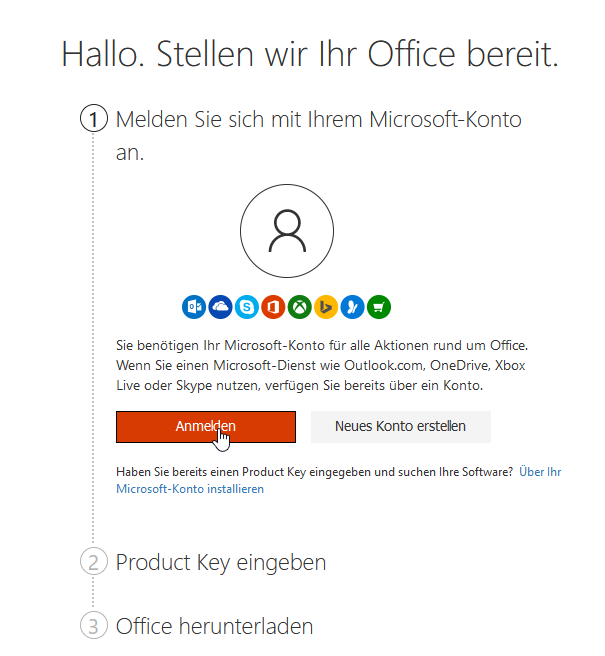
Im zweiten Schritt wird man nach “dem Product Key” gefragt. Nun kennt allerdings Microsoft (wie oben beschrieben) zwei Arten von Product Keys. Es ist zu beachten, daß dieser Prozess mit beiden Product Keys erfolgreich ausgeführt werden kann – man aber unterschiedliche Ergebnisse erhält! In beiden Fällen erhält man dann:
- Eine Bestätigung, daß die Registrierung erfolgreich war,
- einen neuen Product Key – das ist dann der Product Key (zur Aktivierung) und
- einen Loader zum Download, dessen Dateiname den Product Key beinhaltet.
| Art des Product Keys | eToken (PKC) | zur Aktivierung |
|---|---|---|
| Prozess kann erfolgreich durchlaufen werden | ja | ja! |
| Ergebnis des Prozesses | Download eines Loaders | Download eines Loaders |
| Anzeige eines Product Keys | ein neuer Product Key, der “zur Aktivierung” verwendet werden kann | der gleiche, den man eingegeben hat |
| Bindung des Product Keys an den angegeben Account | ja | nein! |
| Prozess mit dem gleichen Microsoft Account wiederholbar? | nein (nicht von mir verifiziert) | ja, nach einer Wartezeit (genaue Dauer unbekannt) |
| Prozess mit einem anderen Microsoft Account wiederholbar? | nein | ja |
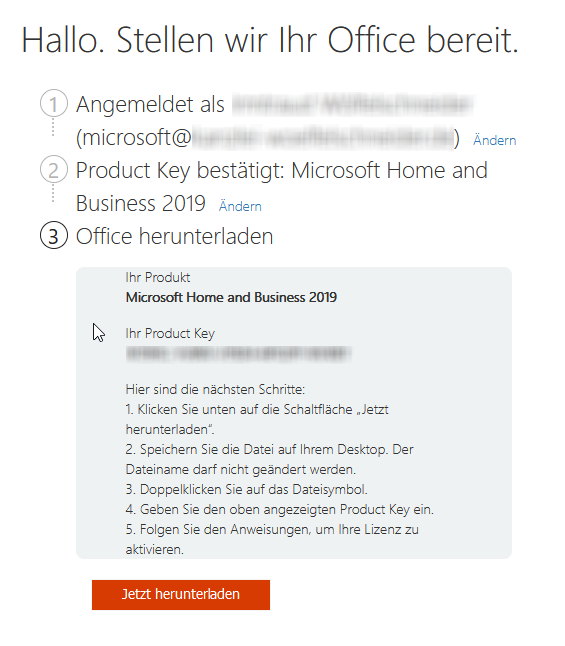
Es ist allerdings zu erwähnen, daß nach Aktivierung über https://setup.office.com kein Eintrag über ein Office-Dienst im Microsoft Account sichtbar wird. Das liegt daran, daß Microsoft früher diese “Dauerlizenzen” angezeigt hat – inzwischen die Anzeige allerdings deaktiviert hat. Dies gilt auch für “Altkunden”, die eine Aktivierung des Product Keys (eToken) auf ihren Account zuvor erfolgreich getätigt haben und früher die Aktivierung im Account sehen konnten.
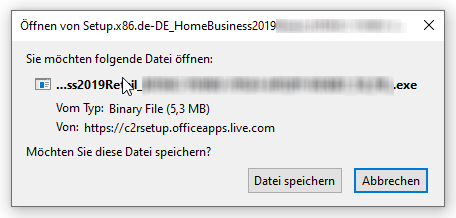
Lädt man sich den oben gennante Loader herunter und startet ihn, wird ein entsprechendes Office-Release installiert. Der Name der Datei beinhaltet den angezeigten Product Key (zur Aktivierung), weshalb Microsoft darauf hinweist, daß der Dateiname nicht geändert werden darf. Das führt dazu, daß Produkt Key (zur Aktivierung) in die installierte Version sofort eingetragen wird. Hat man die Registrierung wie oben beschrieben mit einem “Product Key zur Aktivierung” und nicht mit einem “Product Key (eToken)” durchgeführt, muss man zunächst ein beliebiges Office-Programm (z. B. Word) aufrufen. Dort erhält man nach einigen anderen Abfragen den Aktivierungsbildschirm, worin man erfährt, daß die Aktivierung noch nicht durchgeführt wurde.
Weisungsgerecht will man dann den “neuen” Produkt-Key verwenden, um eine Aktivierung vorzunehmen. Eine Internetaktivierung schlägt allerdings mit dem Verweis darauf, daß der Produkt-Key die maximal zulässige Anzahl von Aktivierungen erreicht hat, fehl.
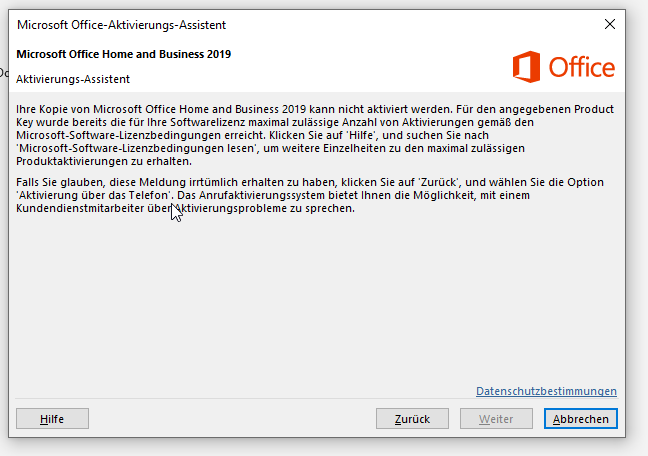
Man kann jetzt eine telefonische Aktivierung durchführen bei der man über die Eingabe der angezeigten Installations-ID dann eine Bestätigungs-ID erhält, wenn man bei der telefonischen Ansage versichert, daß man keine (bisherige) Office-Installation betreibt (Taste “null” drücken). Es ist dabei zu beachten, daß es sich bei dieser telefonischen Aktivierung nicht um eine Aktivierung auf den Microsoft-Account handelt, sondern wieder nur eine rein geräteabhängige Aktivierung erstellt wird. Der Schritt bezüglich der Aktivierung über https://setup.office.com hat im Falle, daß man bereits einen “ProductKey zur Aktivierung” verwendet hat, nur die Funktion, erneut an die Loader-Datei heranzukommen.
Tool für die Office-Aktivierung (OSPP)
Die Tools “slmgr” und “slui”, die man für die Verwaltung von digitalen Windows-Lizenzen verwenden kann, taugen nicht für die Verwaltung von Office-Lizenzen. Stattdessen gibt es das Tool “ossp.vbs”. Es wird automatisch mit installiert, wenn man Office installiert.
Im Falle von Office 2019 32-Bit liegt beispielsweise die Datei unter c:\Program Files (x86)\Microsoft Office\Office16\ossp.vbs ab. Der entsprechende Weg, das Tool benutzen zu können, ist deshalb:
- Windows + R
- cmd
- STRG+SHIFT Enter
- Die UAC Abfrage bestätigen.
cd c:\Program Files (x86)\Microsoft Office\Office16\
Anschließend kann man mittels cscript ossp.vbs entsprechende Kommandos auslösen.
Anzeige des Lizenzierungsstatus
Mittels
cscript ospp.vbs /dstatus
kann man sich den aktuellen Lizenzierungsstatus anschauen. Auch hier gibt es eine Reihe von interessanten Daten:
- Unter “License Name” ist auch die Edition (also “Office Professional”, “Home and Business”, …) ersichtlich.
- Unter “License Description” ist ersichtlich zu welchem Vertriebskanal (OEM und Retail) die PKC gehörte.
- Auch ist unter “Last 5 Characters of installed product key” die letzten fünf Stellen des Product-Keys erkennbar, den man für die Aktivierung genutzt hat (hilfreich, wenn man die Übersicht über die Verwendung der Product-Keys verloren hat).
Setzen eines Product-Keys
Mittels
cscript ospp.vbs /inpkey:ABCDEF-123456-....
ist es möglich, einen neuen Product-Key für die Aktivierung zu setzen.
Ist bereits ein Product-Key für die Office-Aktivierung vorher eingetragen gewesen, wird dieser überschrieben.
Anzeige der Installations-ID
Mittels
cscript ospp.vbs /dstatus
ist es möglich, sich die Installations-ID anzeigen zu lassen, die auch der Aktivierungsassistent für die telefonische Aktivierung verwenden würde. Es entspricht damit der gleichen Funktion wie slmgr /dti bei der Windows-Aktivierung.
Es ist vielleicht hilfreich zu erwähnen, daß sich die Installations-ID für die Windows und Office-Aktivierung unterscheiden.
Aktivierung mittels Bestätigungs-ID
Mittels
cscript ospp.vbs /acctid:1234567-2345678-...
ist es möglich, von der Kommandozeile auch eine Aktivierung mit Hilfe einer Bestätigungs-ID vorzunehmen, ohne den Aktivierungsassistenten aufrufen zu müssen. Die Bestätigungs-ID erhält man nur über die telefonische Aktivierung.